Netgear D6400 Installation Manual [nl]

Doe meer
AC1600 WiFi VDSL/ADSL modemrouter
Model D6400
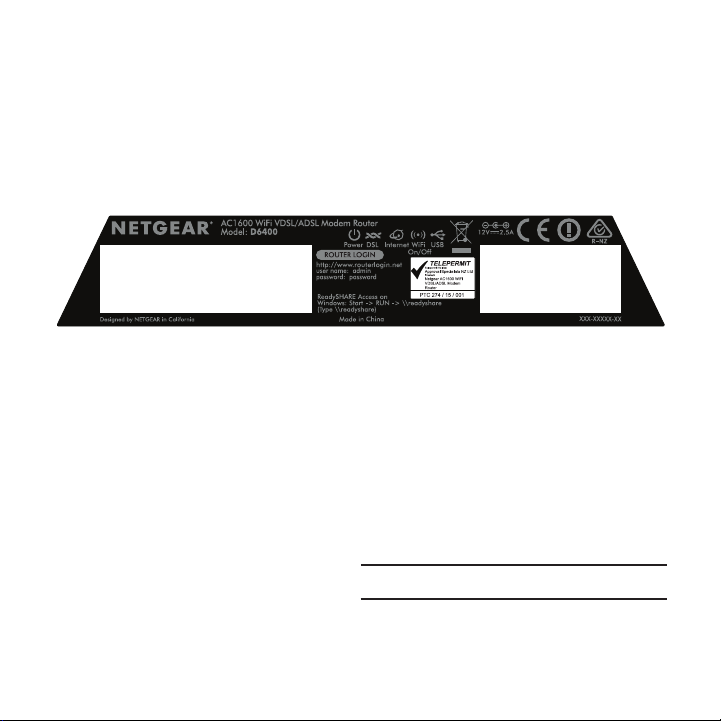
WiFi-netwerknaam en wachtwoord
De voor uw modemrouter vooraf ingestelde WiFi-netwerknaam (SSID) en het
wachtwoord (netwerksleutel) zijn uniek, net als een serienummer. Omdat de
modemrouter automatisch WiFi-beveiliging gebruikt, hoeft u die niet in te stellen.
De WiFi-instellingen staan op het etiket op de modemrouter.
Het wordt aanbevolen de vooraf ingestelde WiFi-instellingen te gebruiken,
omdat u dan het etiket kunt controleren als u ze vergeet. U kunt uzelf ook bij
de modemrouter aanmelden om deze instellingen te wijzigen. Schrijf in dat
geval de nieuwe WiFi-instellingen op en bewaar ze op een veilige plaats.
U kunt de WiFi-instellingen die op het etiket staan op uw modemrouter
opschrijven zodat u ze gemakkelijk kunt terugvinden. Als u de WiFi-instellingen
wijzigt, schrijft u de nieuwe instellingen hier op om ze te kunnen terugvinden
en bewaart u dit boekje op een veilige plaats.
WiFi-netwerknaam (SSID):
Netwerksleutel (wachtwoord):
2
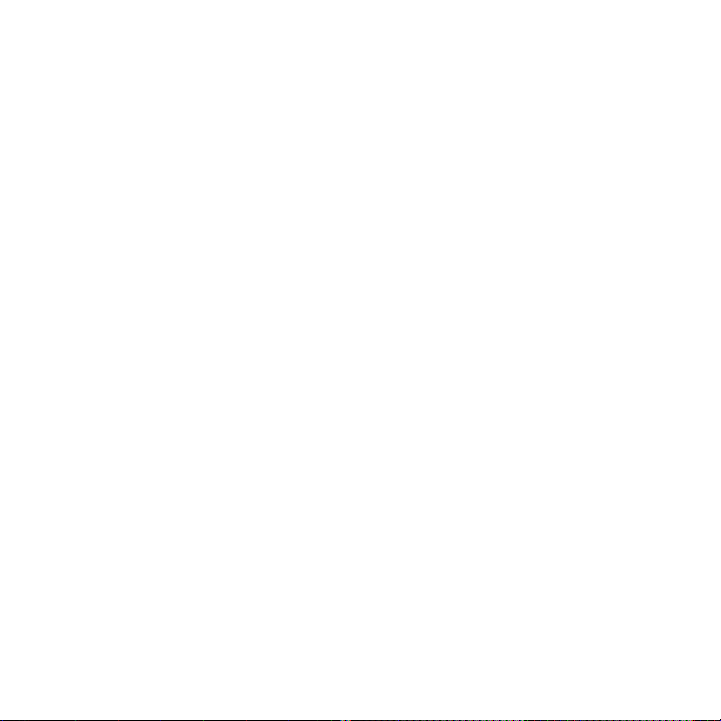
Verbinding maken met het WiFi-netwerk
U kunt Wi-Fi Protected Setup (WPS) gebruiken of uw WiFi-netwerk selecteren
en het wachtwoord invoeren.
Verbinding maken met het netwerk via WPS:
Voor hulp bij de WPS-knop op uw computer of ander WiFi-apparaat,
controleert u de online help of de instructies die met de computer of het
apparaat zijn meegeleverd. Sommige oudere apparaten kunnen geen WPS
gebruiken.
¾ Verbinding maken met het netwerk via WPS:
1. Houd de WPS-knop op de modemrouter gedurende 3 tot 5 seconden
ingedrukt.
Het WPS-lampje op de modemrouter knippert wit.
2. Druk binnen 2 minuten op de WPS-knop op uw computer of WiFiapparaat of klik op de WPS-knop op het scherm van de computer of het
apparaat.
Het WPS-lampje op de modemrouter brandt wit wanneer de computer of
het WiFi-apparaat verbinding maakt met uw modemrouter.
3. Herhaal deze procedure om andere computers of WiFi-apparaten toe te
voegen.
3
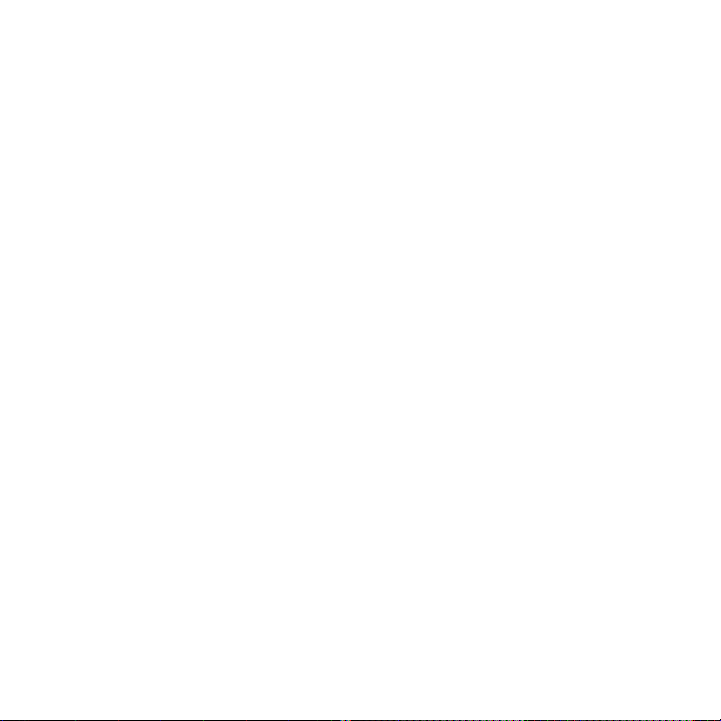
Verbinding maken met het WiFi-netwerk met de
WiFi-instellingen van de modemrouter
Gebruik de WiFi-netwerknaam en het wachtwoord van de modemrouter
als u uw computer of ander WiFi-apparaat wilt verbinden met het netwerk
van de modemrouter via WiFi. Als u de naam en het wachtwoord van uw
WiFi-netwerk niet hebt gewijzigd, gebruikt u de WiFi-netwerknaam en
het wachtwoord van de modemrouter. Deze staan op het etiket op de
modemrouter.
¾ Voor de selectie van uw netwerk en het invoeren van het
wachtwoord:
1. Open op de computer of het WiFi-apparaat het WiFinetwerkbeheerprogramma dat uw WiFi-verbindingen beheert.
Het WiFi-netwerkbeheerprogramma scant op WiFi-netwerken in uw
omgeving.
2. Zoek en selecteer de WiFi-netwerknaam (SSID) van uw modemrouter.
De SSID vindt u op het etiket op de modemrouter.
3. Voer het wachtwoord van de modemrouter in (of uw eigen wachtwoord als
u dit hebt veranderd) en klik op de knop Connect (Verbinden).
Het wachtwoord vindt u op het etiket op de modemrouter.
4. Herhaal stap 1 tot en met 3 om andere computers of WiFi-apparaten toe
te voegen.
4
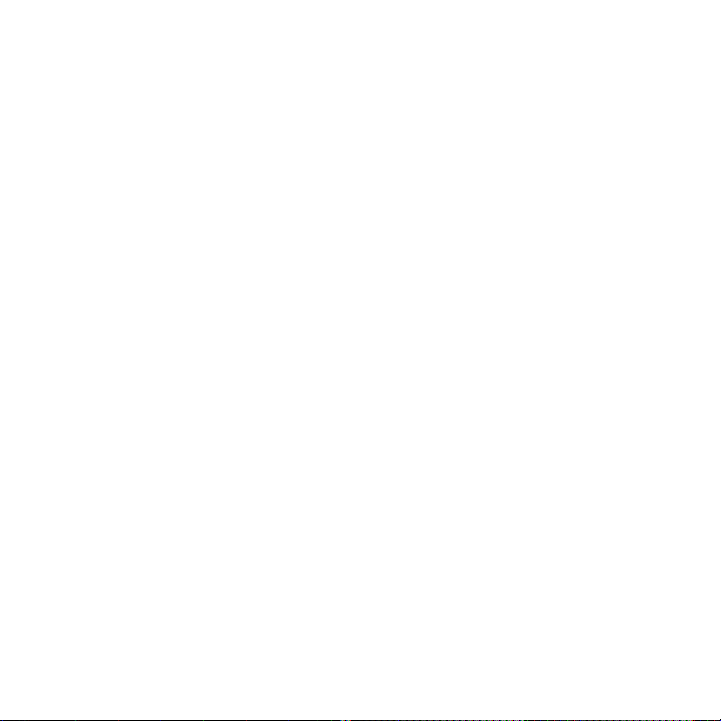
Instellingen van de modemrouter bekijken of
wijzigen
Nadat u de modemrouter met de NETGEAR-installatieassistent hebt ingesteld,
kunt u zich aanmelden bij de modemrouter om de instellingen te bekijken of te
wijzigen.
Aanmelden bij de modemrouter
¾ Aanmelden bij de modemrouter:
1. Verbind een computer of WiFi-apparaat met de modemrouter.
U kunt verbinding maken via een bekabelde verbinding of via een WiFi-
verbinding:
• Gebruik voor een bekabelde verbinding een Ethernet-kabel (niet
meegeleverd) om een Ethernet-poort op uw computer aan te sluiten
op een Ethernet-poort op de modemrouter.
• Om verbinding te kunnen maken met WiFi, zoekt u de vooraf
toegewezen WiFi-netwerknaam en -wachtwoord voor de
modemrouter op het etiket van de modemrouter. Open het WiFibeheerprogramma op uw computer of WiFi-apparaat, zoek de WiFinetwerknaam van de modemrouter en gebruik het wachtwoord van
de modemrouter om verbinding te maken.
2. Open een webbrowser.
3. Typ www.routerlogin.net in het adresveld van de browser.
Er wordt een aanmeldingsscherm geopend.
5
